萬盛學電腦網 >> 圖文處理 >> Photoshop教程 >> ps圖片處理 >> PS快速復制電影海報色調
PS快速復制電影海報色調
每每看到攝影師們幫照片重新調整的色調,總希望有一天自己能調得出來?又或是想用Photoshop修出Instagram上的濾鏡效果,卻又不知從何下手?其實只要使用Photoshop中的“符合顏色”,不論是哪位攝影大師的色彩風格、電影海報甚至是百年名畫上的色彩,都可以套用在你的影像作品上哦!
以下小編就以電影海報做示范。
相信不少朋友跟小編一樣,一碰到後制調色就僵在熒幕前面不知從何下手,但是在看見色彩濃郁或日系清新風格的影像作品,總是抱著欣羨的心情,期待有一天能跟這些影像風格的攝影師一樣,調出色調相仿的照片。在Photoshop中的“符合顏色”功能,大部份的教學多以修正白平衡或取代顏色時使用,其實它也能讓大家輕輕松松的Copy其它影像作品的特定顏色,並套用在自己的照片上哦。
Copy整張照片色調
第一個為大家示范的,是Copy整張照片的顏色,並運算出統計色調,讓使用者可以套用在想使用的照片上。小編就以電影《悲慘世界》裡的劇照做為本次的示范。
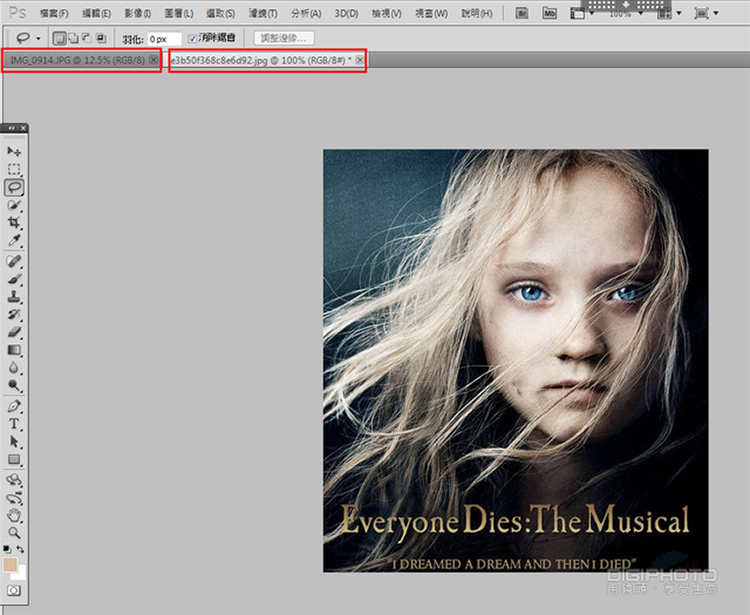
(上圖)在Photoshop中,同時開啟想選取色調的照片,跟想調整色調的照片。
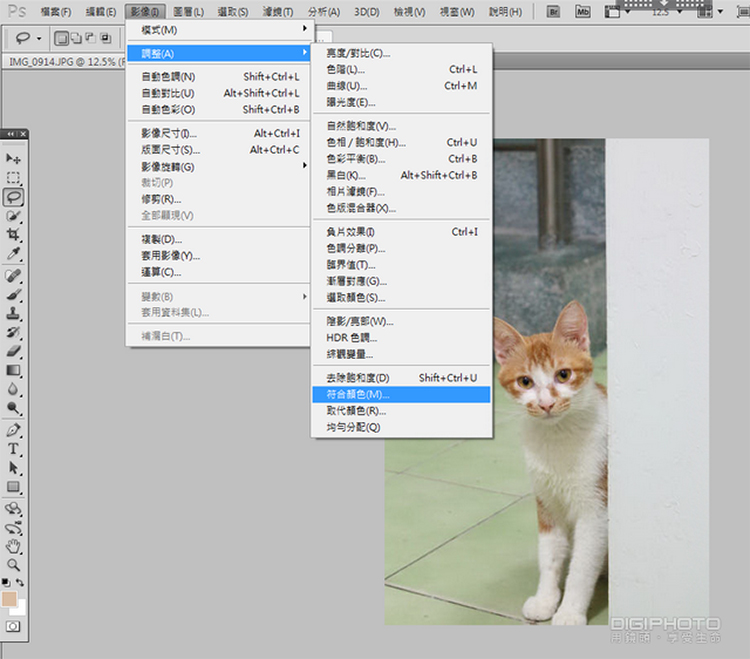
(上圖)將視窗切到想調整色調的照片時,從影像→調整中,找到符合顏色。
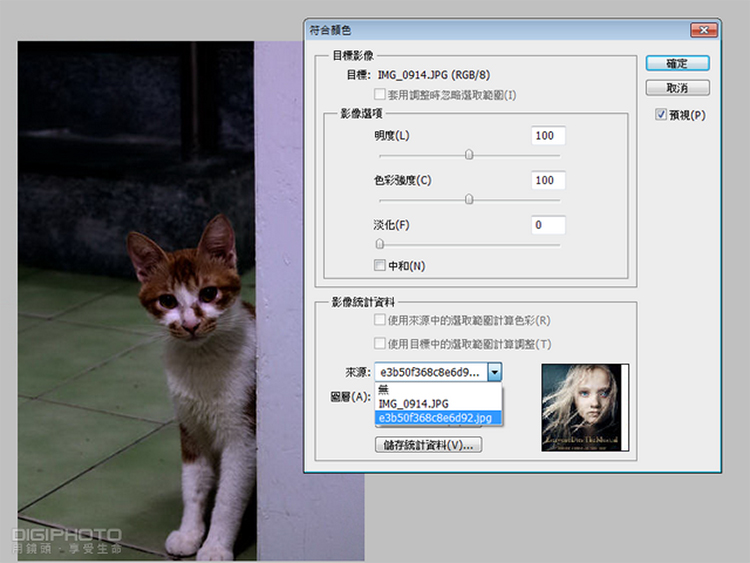
(上圖)這時會跳出符合顏色的調整列,在影像統計資料的圖層裡,選擇想撷取色調照片的檔案名字。在完成選擇後,照片就會套用悲慘世界劇照的整體色調,讓你做預覽。
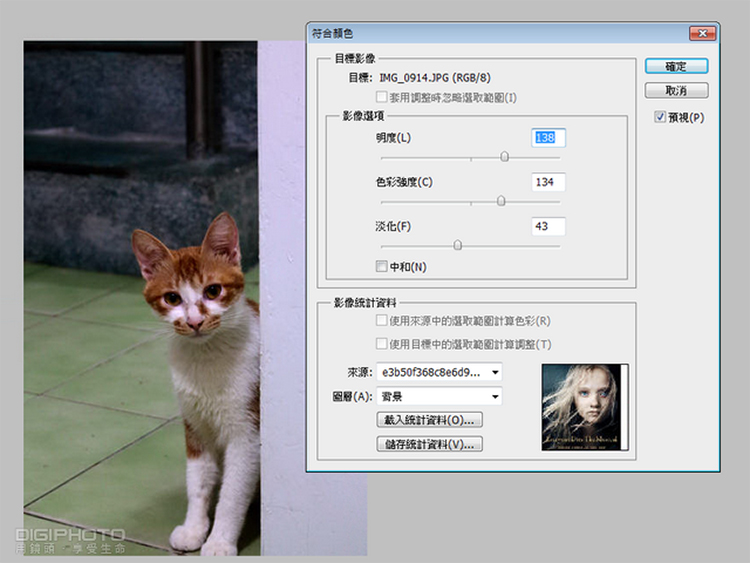
(上圖)這時可以再使用影像選擇中的明度、色彩強度與淡化來調整想要的感覺。調整完成後,按下確定並另存新檔就大功告成!

(上圖)左邊為原始照片,右邊則是在套用悲慘世界劇照色調後的照片。
復制照片局部的色調
如果發現海報或是其它照片裡,某個區塊才是你想要的色調。那麼也可以用符合顏色來復制該區塊的色調,並套用在你想套用的照片上。

(上圖)同樣在Photoshop上,將想撷取和想套用的兩張照片打開。這次想撷取色調的劇照,小編選擇電影《一席之地》。跟Copy整張海報色調不同的是,想複製局部色調需要用“套索”工具,圈取你所要的色調范圍。
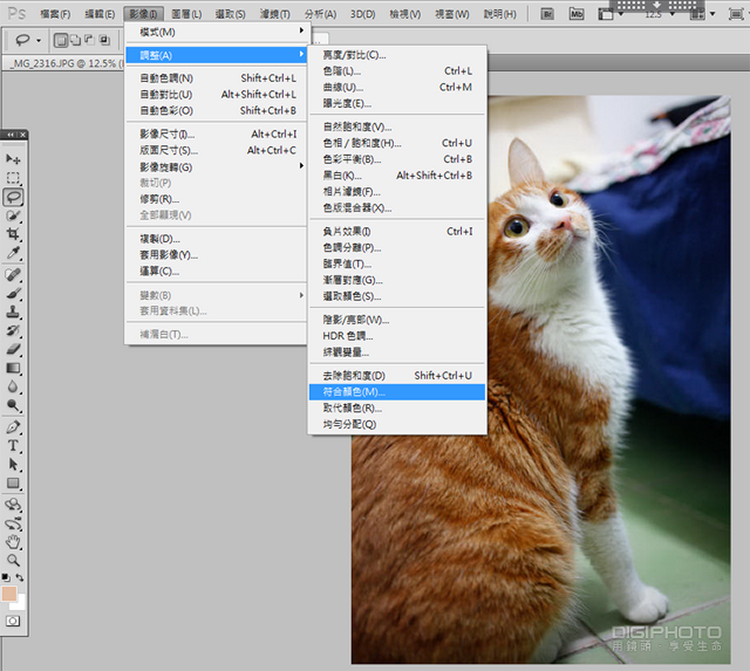
(上圖)完成圈取後,再回到想套用照片的頁面,從影像→調整中,找到符合顏色。
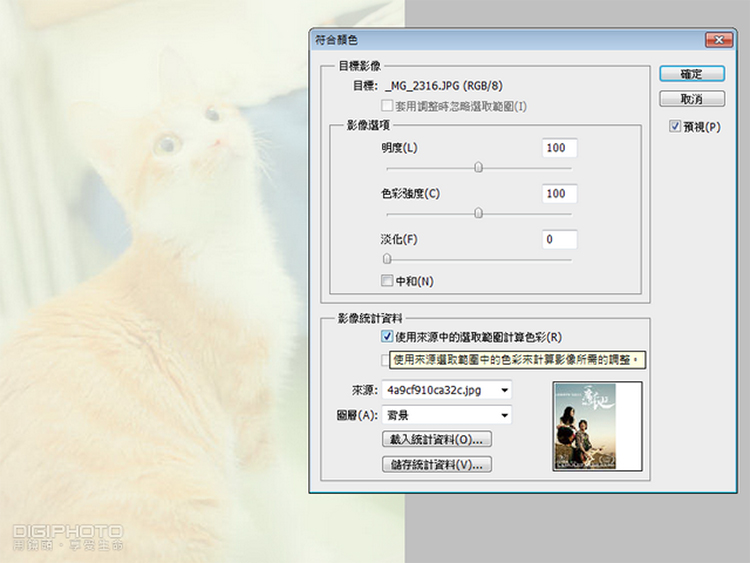
(上圖)在影像統計資料的來源中,選擇海報檔名時,記得勾選“使用來源中的選擇范圍計算色彩”。同樣可以以預覽的方式,再替照片做明度、色彩強度與淡化的效果。
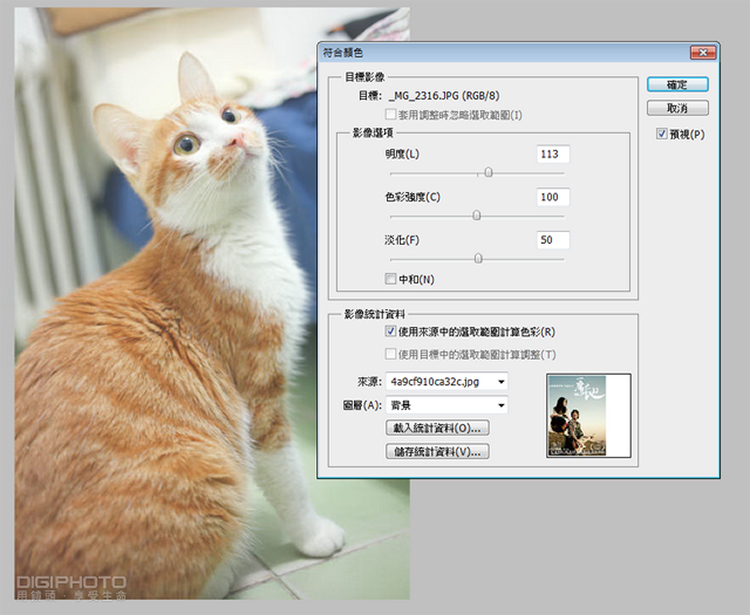
(上圖)小編將這張照片,調整了明度與淡化後,感覺整張照片增添幾份柔美夢幻的感覺。

(上圖)左邊為原始照片,右邊則是在套用一席之地電影海報局部色調後的照片。
注:.



